ps里如何距离文字外缘做描边
来源:网络收集 点击: 时间:2024-02-29【导读】:
在用ps处理图片的时候,有时需要给图片中的问题添加描边的效果,那么ps里如何距离文字外缘做描边呢?下面就来介绍一下ps里距离文字外缘做描边的方法,希望对你有所帮助。工具/原料more软件版本:Adobe Photoshop CS6(13.0×32版)操作系统:win7系统ps里如何距离文字外缘做描边1/8分步阅读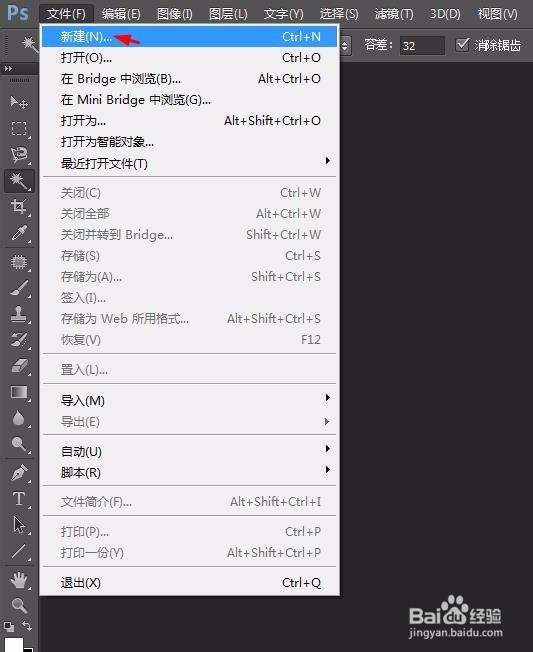

 2/8
2/8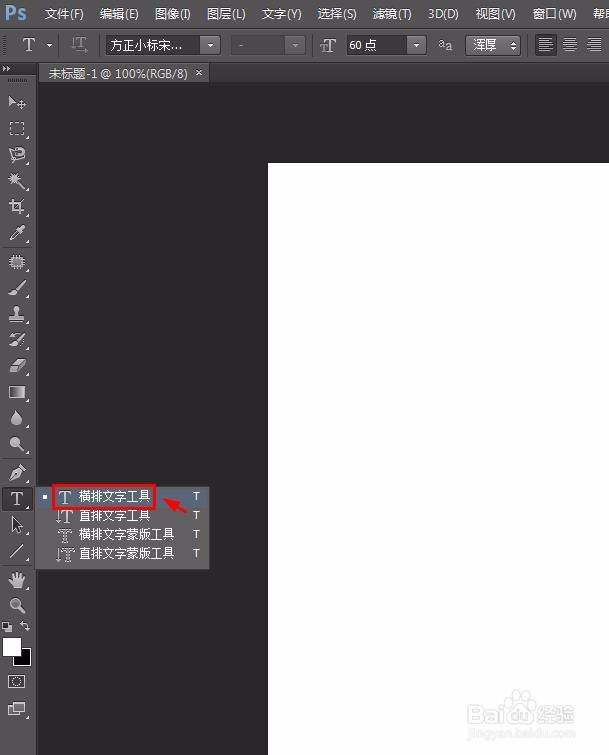
 3/8
3/8 4/8
4/8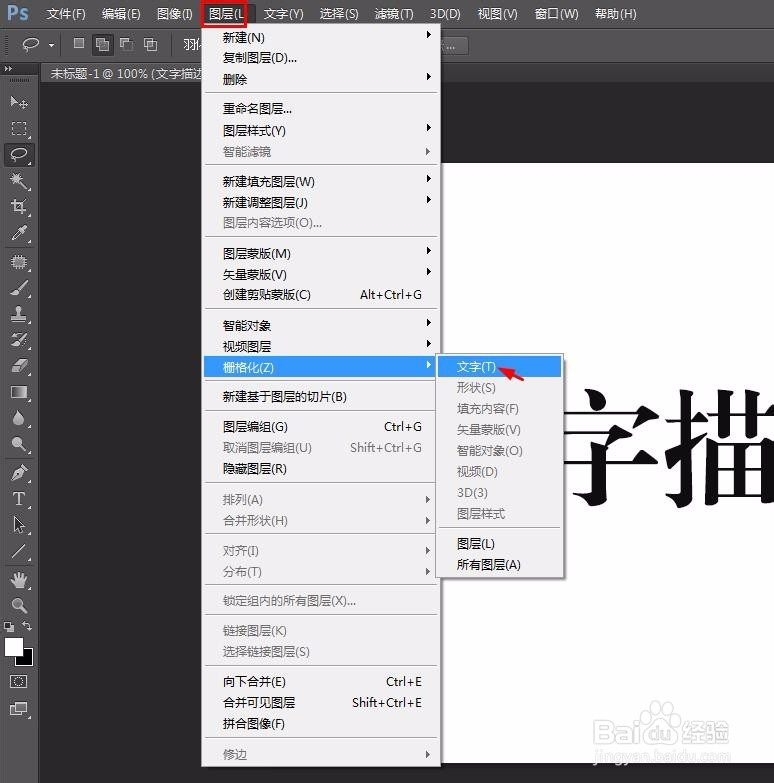 5/8
5/8 6/8
6/8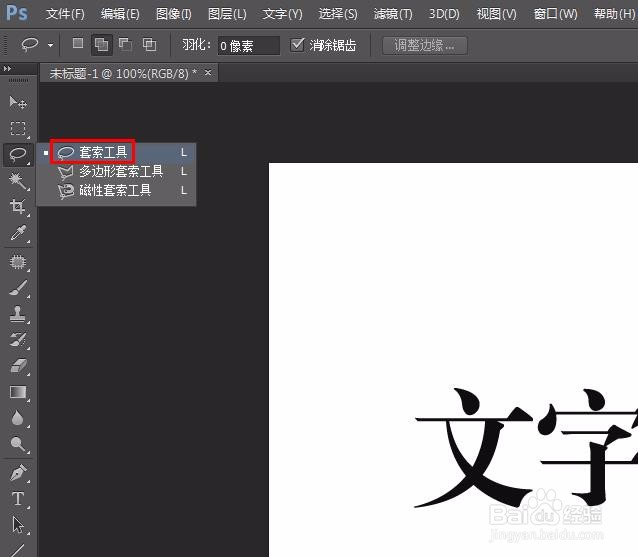
 7/8
7/8
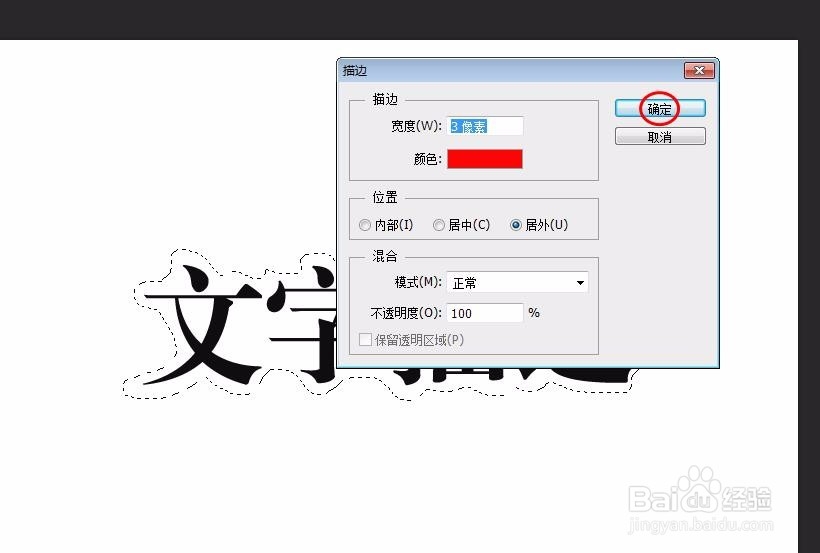 8/8
8/8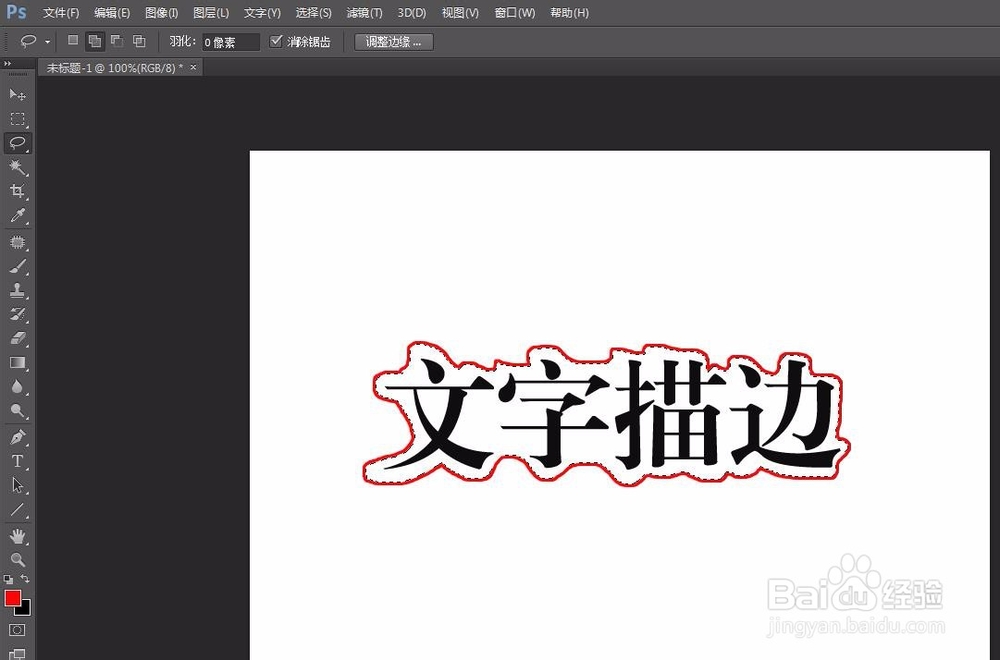
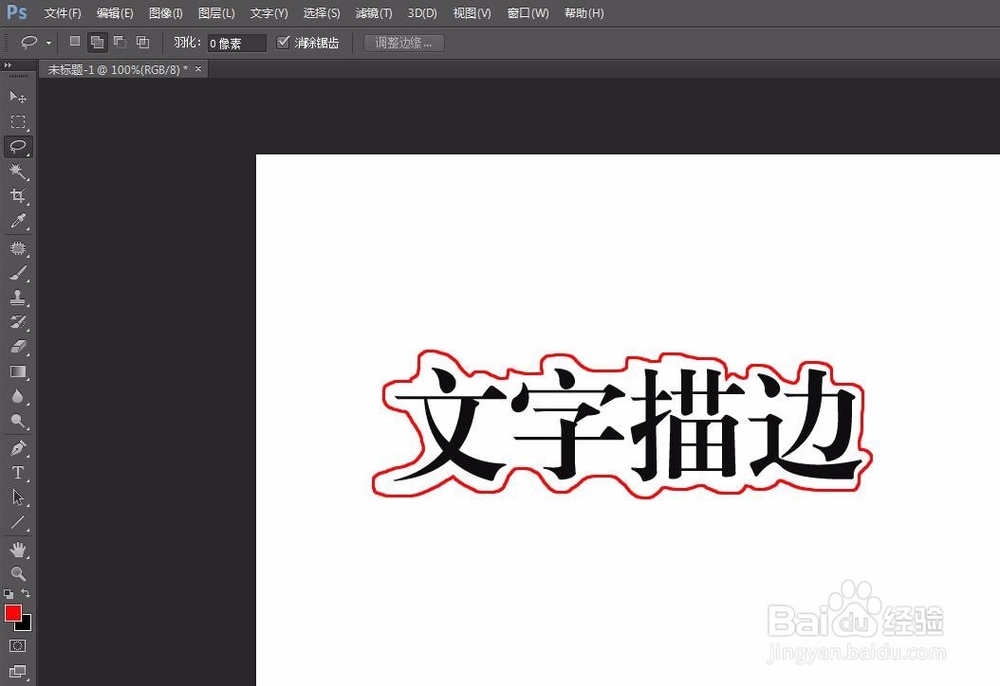 PS文字外缘做描边文字描边软件
PS文字外缘做描边文字描边软件
第一步:打开ps软件,新建一个800*600的白色画布。
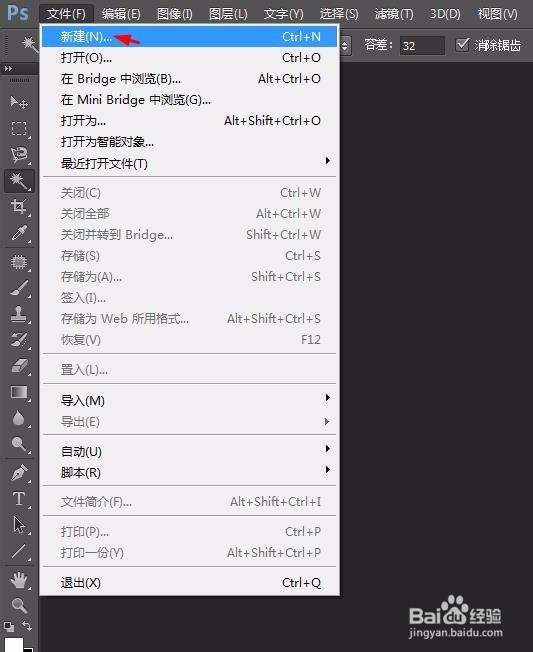

 2/8
2/8第二步:在左侧工具栏中,选择“横排文字工具”,输入要描边的文字,并设置好字体、字号和文字颜色,单击“√”按钮,完成文字输入。
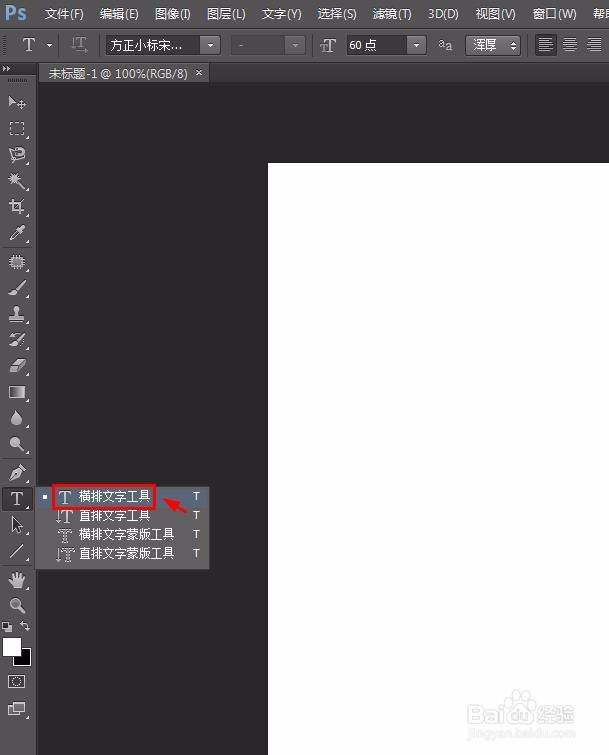
 3/8
3/8第三步:在左侧工具栏中选择“移动工具”,可以将文字拖动至合适的位置。
 4/8
4/8第四步:选择菜单栏中的“图层--栅格化--文字”选项,栅格化文字。
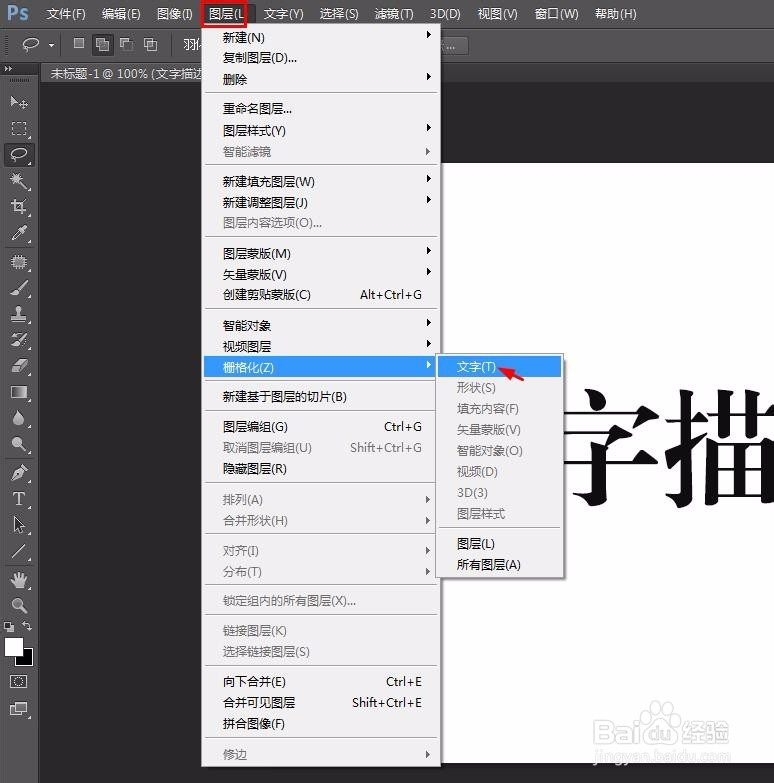 5/8
5/8第五步:选中文字图层,单击鼠标右键选择“向下合并”,将文字图层和背景图层合并。
 6/8
6/8第六步:用套索工具,沿着文字的外围勾勒出选区。
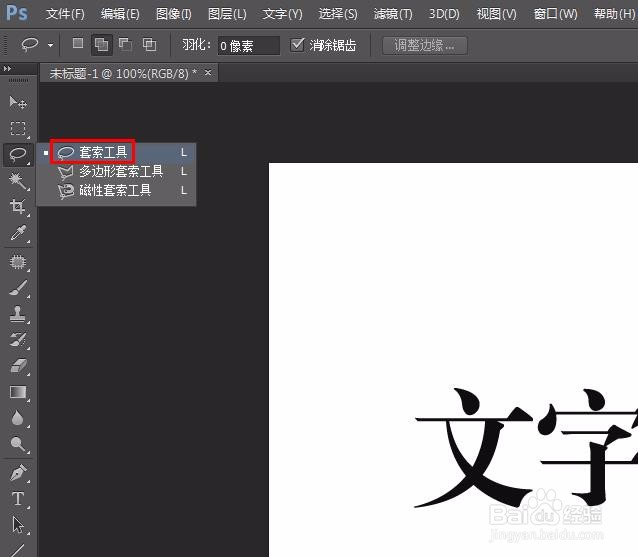
 7/8
7/8第七步:选择菜单栏“编辑”中的“描边”,在描边对话框中,将描边颜色设置为红色,宽度为3像素,位置居外,单击“确定”按钮。

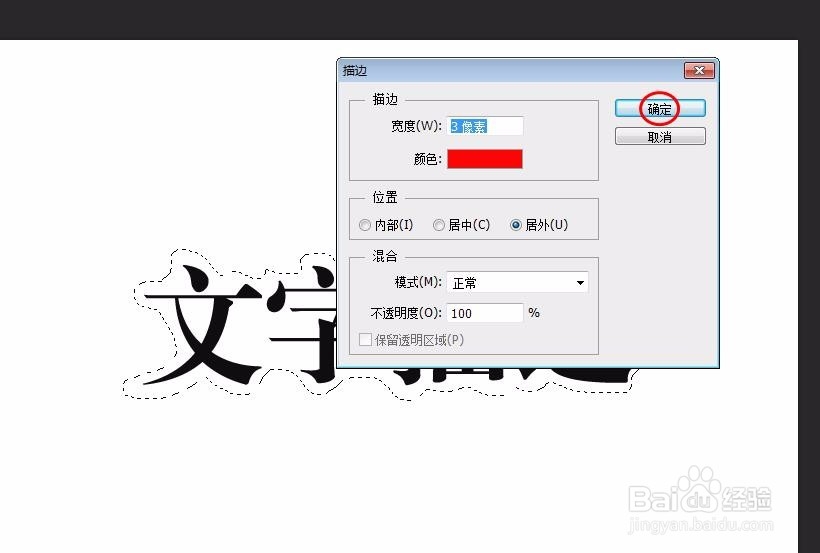 8/8
8/8第八步:如下图所示,文字外边缘描边完成,按Ctrl+D键取消选区,完成操作。
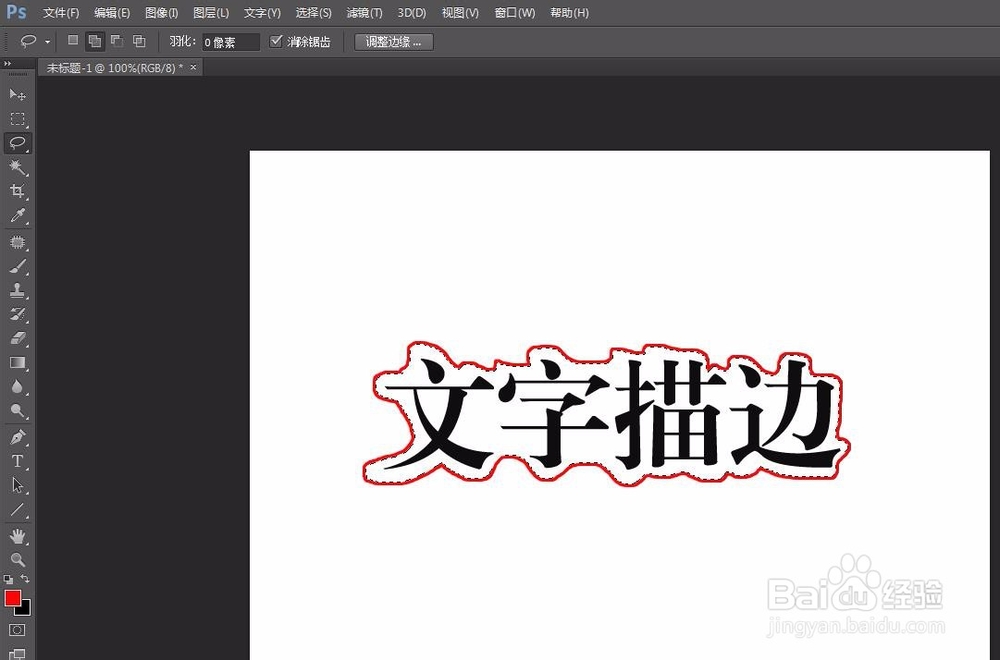
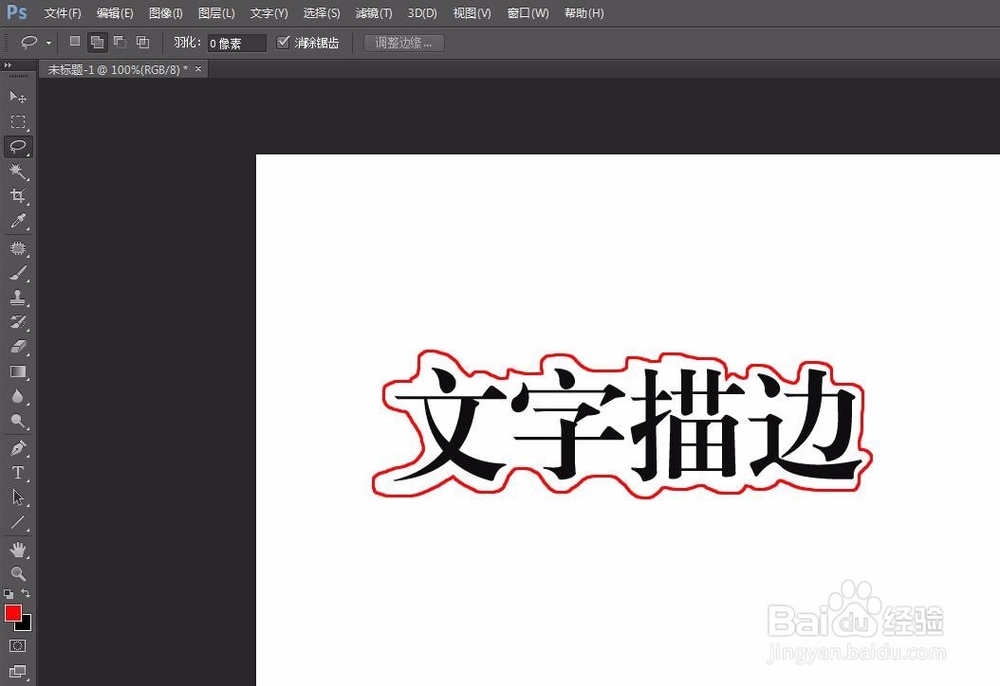 PS文字外缘做描边文字描边软件
PS文字外缘做描边文字描边软件 版权声明:
1、本文系转载,版权归原作者所有,旨在传递信息,不代表看本站的观点和立场。
2、本站仅提供信息发布平台,不承担相关法律责任。
3、若侵犯您的版权或隐私,请联系本站管理员删除。
4、文章链接:http://www.1haoku.cn/art_167721.html
上一篇:聊天时怎么找话题?
下一篇:台式电脑主板电池怎么拆卸及安装
 订阅
订阅